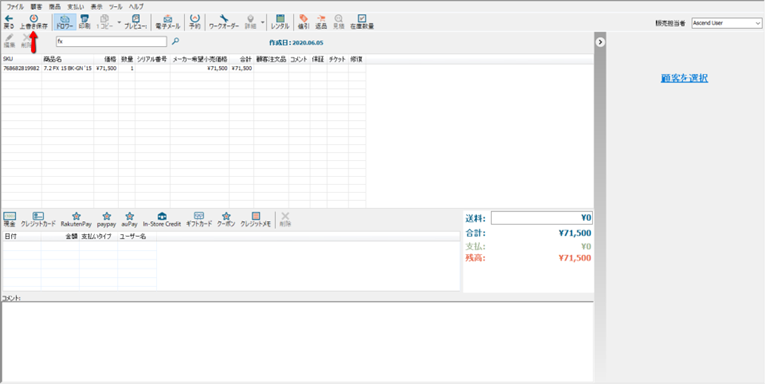販売 (在庫品の販売)
1. ホーム画面の【販売】をクリックします

2. 商品を購入されるお客様を選択します
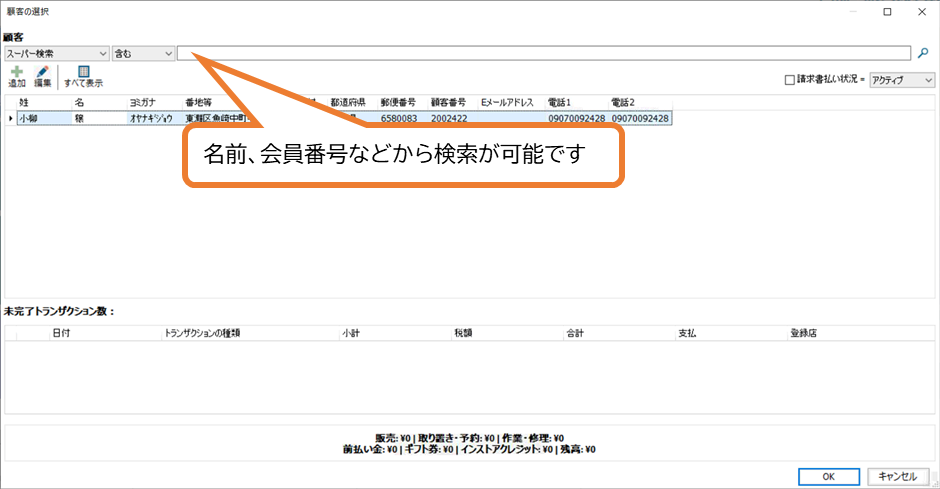
※右下の「キャンセル」をクリックすることで、購入者選択せずに先に進むことも可能です
※オプション設定より、こちらの画面を開かなくすることも可能です
3. 商品のバーコードをスキャンします
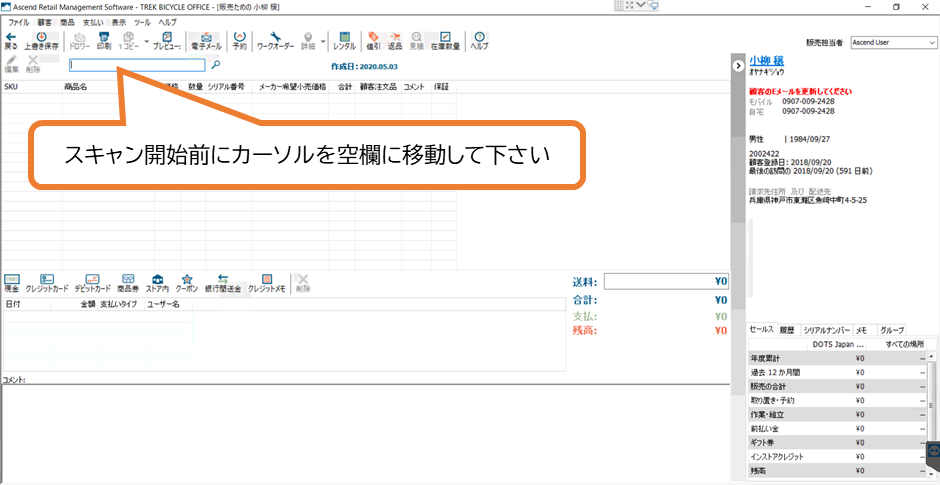
※品名、品番などでも検索が可能です
4. バイクを販売した際には、シリアル番号を選択する画面が開きます
お客様に販売するバイクのシリアル番号を選択してください
- 追加ボタンより、販売時にシリアル番号を登録することも可能です
- アクセサリやパーツカテゴリーの販売時にはこちらの画面は表示されません
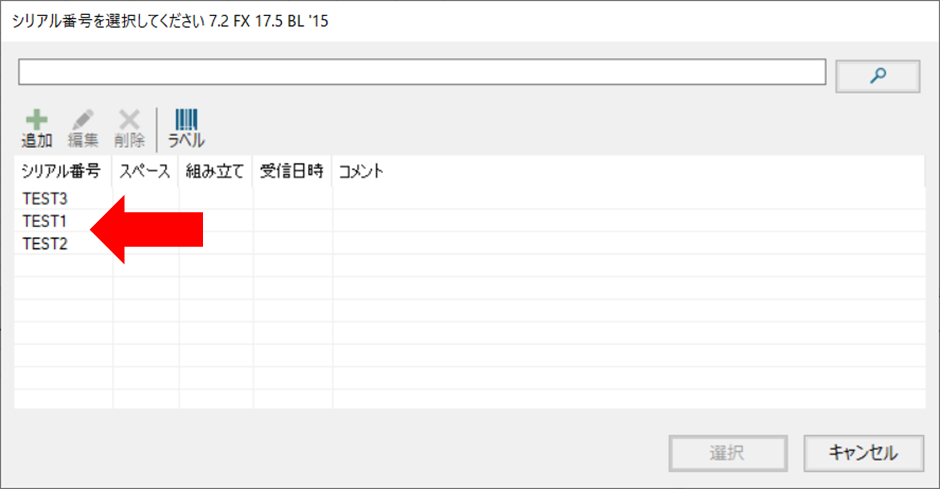
5. 販売したバイクをトレックに登録を行います
※ 名前、住所、郵便番号の情報が必須となります。
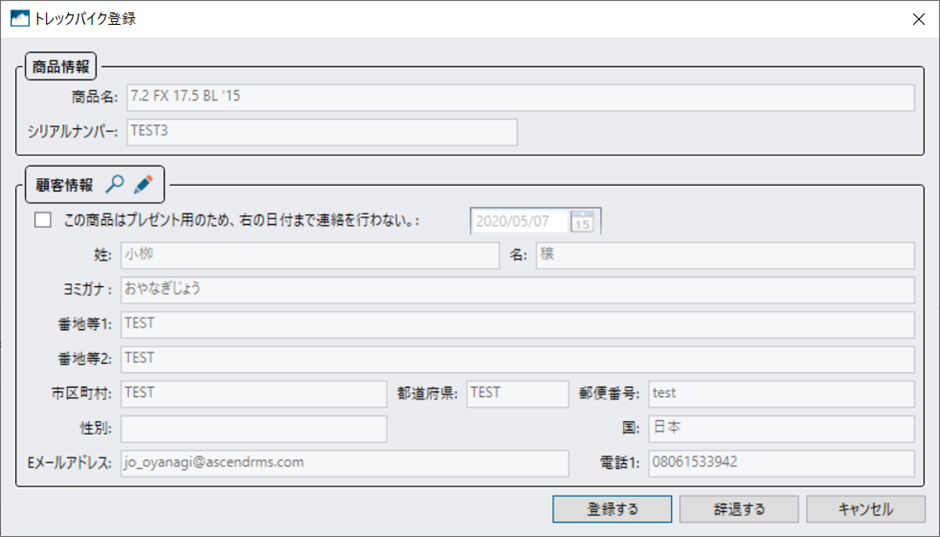
6. お客様の支払方法を選択します

7. 支払方法を選択すると、以下の画面が開きます
預かり金額を入力します
金額入力後、上書き保存をクリックします
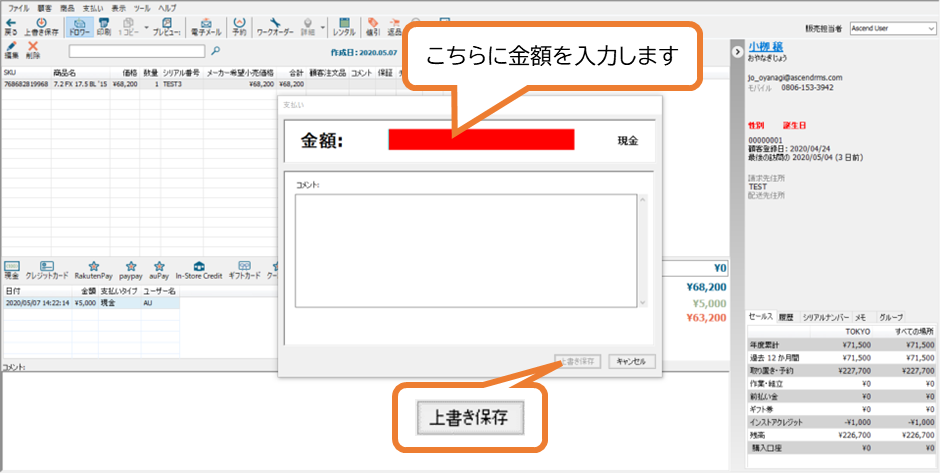
8. 支払が完了すると以下の画面が表示されます
OKをクリックするとレシートが印刷されます

※ 支払が終了されていない場合や、商品の引き渡しが完了していない場合には、該当の伝票は「取り置き/予約」に保存されます
販売 (未在庫品の販売)
店内に在庫がない商品の処理方法になります。
販売 (在庫品の販売)の、1~3までは同じ処理です。
1. 店内に在庫がない場合には、以下のウィンドウが開きます
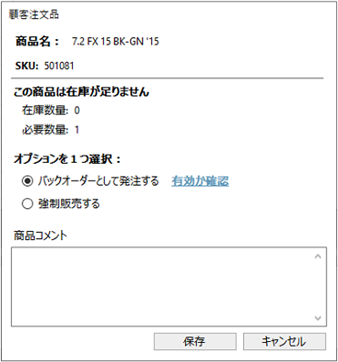
【バックオーダーとして発注する】
客注として伝票を作成します。
当伝票を販売完了するためには、該当の製品の発注、荷受けを行い、支払を完了する必要があります。
上書き保存をクリックすることで、こちらの伝票を保存することが出来ます。
こちらの伝票は、取り置き・予約に保存されます。
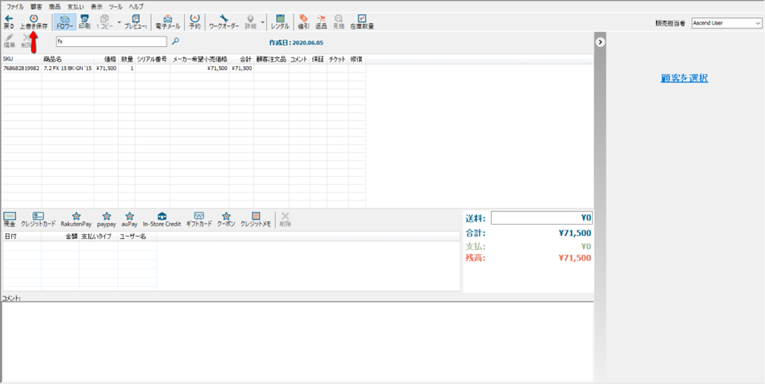
【強制販売する】
在庫のずれが生じている場合などで、目の前に商品がある場合に販売を完了することが出来ます。
販売 (在庫品の販売)の4以降の流れで処理を進めます。
通常 (客注品の作成方法)
店内に在庫がある場合でも、客注としての処理が出来ます。
販売 (在庫品の販売)の、1~3までは同じ処理です。
1. お客様のご注文品を販売伝票に追加します。
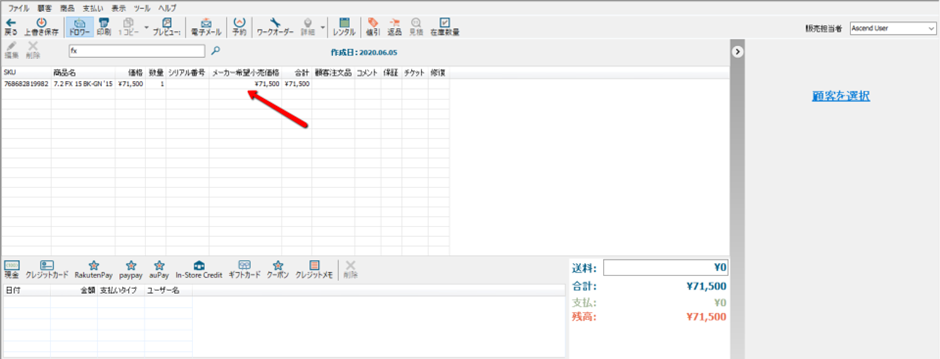
2. 客注にする商品をダブルクリックすると以下のウィンドウが開きます。
顧客注文品にチェックし、上書き保存でウィンドウを閉じます。
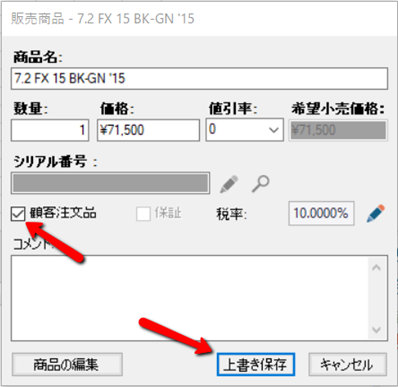
3. 当伝票を販売完了するためには、該当の製品の発注、荷受けを行い、支払を完了する必要があります。
上書き保存をクリックすることで、こちらの伝票を保存することが出来ます。
こちらの伝票は、取り置き・予約に保存されます。